网件RAX40 WIFI6路由器功能测试(音量|管理界面|传输距离|噪音|设置)
-
摘要来自:
-
摘要来自:
 嘟DU爸爸
嘟DU爸爸 -
摘要来自:2019-09-20
【什么值得买 摘要频道】下列精选内容摘自于《我的网络设备折腾之路 篇四:让WIFI6真正的“666”起来—网件RAX40 WIFI6路由器评测》的片段:
升级到了WIFI6时代的网件新一代路由RAX系列,功能上又会有哪些变化呢?
1、基本功能
将RAX40接入网络以后,指示灯会正常亮起。PC通过WIFI连接路由器,无须输入任何密码或者按下WPS按键,就可以接入路由,开始配置。

接入路由后,输入地址,进入路由管理界面

路由中对OFDMA的支持,非常醒目


稍后参与网络测试的两台台式电脑

网件的QOS流量管理功能可以对带宽智能分配,可以自动也可以手动。

另外,还有易共享和高级设置等功能,都非常简单。


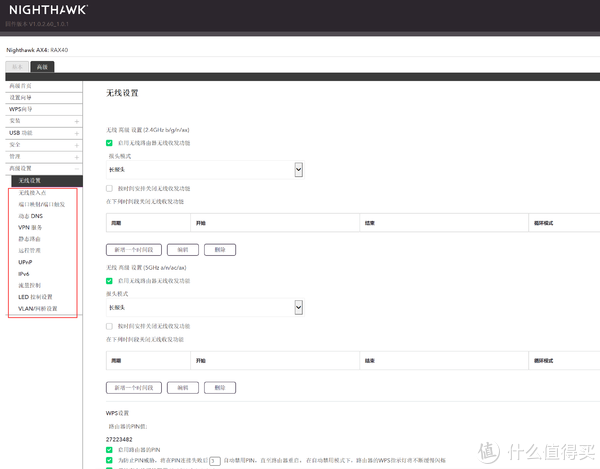
APP端
APP端的控制功能与PC端大同小异,只要通过WIFI密码正确接入路由就可以。

输入宽带密码之后就可以正常上网


同时,还可以在APP端更新路由固件。

三、基本网络测试
既然WIFI6兼容于现在的网络,测试下使用WIFI6路由器接入不支持WIFI6的网络设备,结果会怎么样?
现在所居住房屋面积约面积100平方米,两室两厅的标准三口之家户型,A为客餐厅,E为次卧,F为主卧,户型图如下。

为了测试路由器,选用户型图中的A、B、E、F四个最外侧边界点为测试点。路由器放置在A点,手机依次移动到A、B、E、F四个点进行网络测试。
1、网络覆盖范围测试
使用WIFI分析仪应用程序,测试WIFI网络的覆盖范围
2.4G频率下, A、B、E、F各点信号强度。

由于2.4G频率本身的特性,网络覆盖能力比5G好很多,特别在最偏远的F点,信号强度依旧非常不错,可以满足日常使用。
2、路由网速测试
家中宽带升级到了联通300Mbps宽带,手机使用5G与路由器相连接,测速网络速度。
手机与路由5G连接状态下,使用工具测试网络速度,从左到右,从上到下,依次为A、B、E、F各点网速。

在A、B、E三点的网速是正常的,下载和上传速度都没有问题,但是到达F点之后,由于与路由器较远,而且经过长距离、转弯阻隔、墙面阻挡以后,5G信号衰减到非常弱的状态,网络出现断流。
一切测试结果都在意料之中,WIFI6路由器与现有设备的兼容性非常好,不会出现强制升级的可能。
3、WIFI6测速
使用电脑自带的AX200网卡,分别连接2.4G和5G测试网速,使用SPEEDTEST平台。
2.4G

5G

使用电脑通过千兆有线网络接入路由器,测试网速。

四、网络吞吐测试
此测试,使用台式电脑两台,均安装ENDPOINT 7.1服务端。主控台式机另外安装IXCHARIONT 6.7控制端。两台电脑的IP地址分别是10.0.0.7和10.0.0.8。主控制电脑通过WIFI6无线连接RAX40路由,另一台电脑通过千兆网络接入路由器。
1、IXCHARIOT打流测试


测试网件RAX40的吞吐能力,测试软件为IXCHARIONT 6.7和ENDPOINT 7.1的组合。
硬件
连接完成后,台式机打开IXCHARIONT控制台,新建测试样本,脚本类型为THROUGHPUT。然后编辑测试脚本容量,将其设定为10MB。同时进行上行和下行打流数据,运行测试,结果如下:
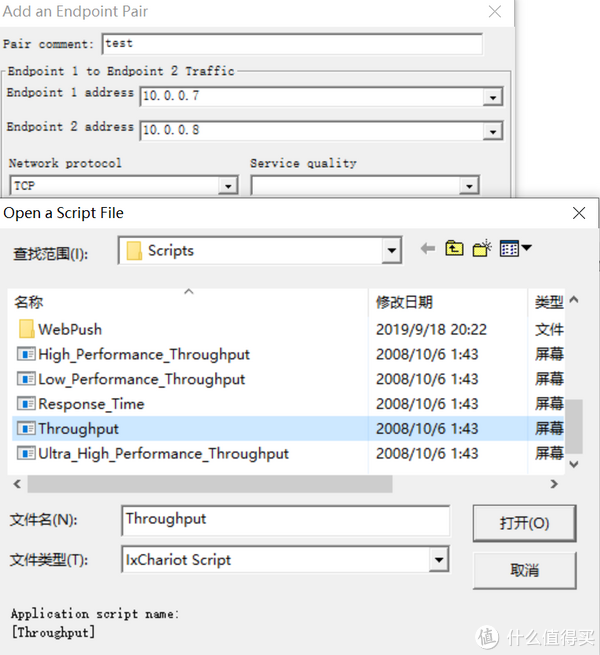


10 PAIRS,5上行,5下行

测试界面

吞吐数据

响应时间

数据原型

20 PAIRS,10上行,10下行
测试界面

吞吐数据

响应时间

数据原型

不管使用几线程打流,路由器的吞吐量一直稳定在743Mbps左右,10线程打流耗时1分4秒,而20线程打流耗时1分钟。在WIFI6路面更宽,速度更快的传输基准之下,线程数对网络的影响已经不是那么重要,也不再是榨干网速的唯一途径了。
2、数据传输速度
将USB3.0优盘接入路由,然后两台电脑分别从U盘拷贝电影到本地硬盘。为减少瓶颈,本地两块目标磁盘均为NVME固态。
无线WIFI6网络

有线千兆网络

无线网络传输数据的速度约为15MB/S,而千兆有线网络传输数据的速度约为22MB/S,无线网络虽然有差距,但已经不是很大。
五、总结
网件RAX40虽然是新生代WIFI6网络的入门级路由,但是得益于强大的硬件支持和网络新标准带来的优势,各个方面的表现确实给了我们新的惊喜。
优点:
1、在WIFI6新传输标准下,无线带宽不再是瓶颈,最大限度地挖掘出了宽带的潜能。
2、与现行设备兼容,无须强制更新,节约成本。
缺点:











